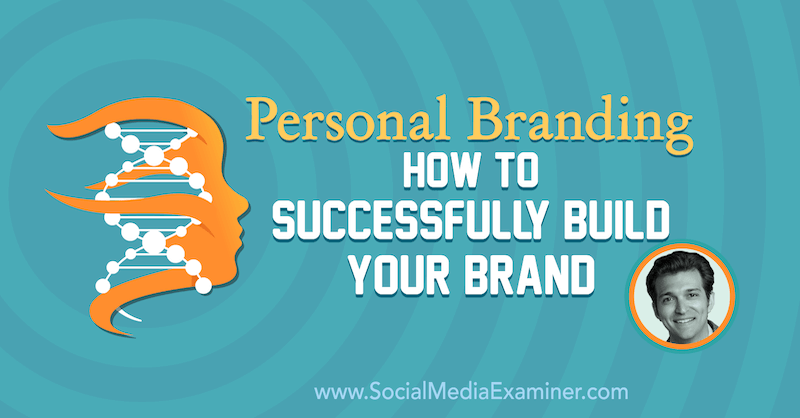Postanite Windows Insider za testiranje sistema Windows 10 Preview Build
Microsoft Windows 10 / / March 18, 2020
Nazadnje posodobljeno dne

Microsoft je začel zgodaj izdelati svoj naslednji namizni operacijski sistem Windows 10. To je tehnični predogled za navdušence, strokovnjake za IT in razvijalce.
Ta teden je Microsoft začel zgodaj graditi svoj naslednji namizni operacijski sistem Windows 10. To je program za navdušence, razvijalce in strokovnjake za IT. Če spadate v tabor, si oglejte, kako se pridružiti programu Windows Insider in začeti preizkušati prihodnost sistema Windows.
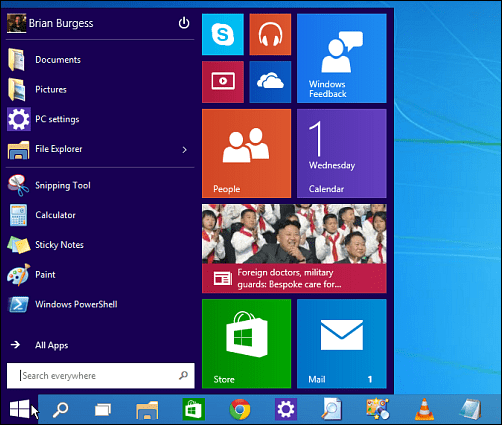
Lahko ga namestite na fizični računalnik ali v virtualni stroj, vendar priporočam prvega, tako da ste zmožen preizkusiti vse na dejanskem fizičnem računalniku in oceniti gonilnike, življenjsko dobo baterije, Wi-Fi, itd.
Prav tako je treba opozoriti, da sta na voljo dve predogledni različici, tehnični predogled in Tehnični predogled za Enterprise. Slednji ima poslovne funkcije, kot so Windows To Go, AppLocker in druge funkcije za podjetja. Če niste strokovnjak za IT ali samo uber-geek, potrebujete le navadno različico.
Tehnični predogled Windows 10
Če se vaš preizkusni računalnik že uporablja Windows 8.1, bi morali biti v redu, če ga uporabljate s predogledom za tehnologijo Windows 10.
Seveda lahko združljivost sistema vedno preverite tako, da zaženete Pomoč pri nadgradnji sistema Windows 8.1.
Tu je seznam najmanjših Microsoftovih specifikacij:
• Procesor: 1 gigaherc (GHz) ali hitreje s podporo za PAE, NX in SSE2
• RAM: 1 gigabajt (GB) (32-bitni) ali 2 GB (64-bitni)
• Prostor na trdem disku: 16 GB (32-bitni) ali 20 GB (64-bitni)
• Grafična kartica: grafična naprava Microsoft DirectX 9 z gonilnikom WDDM
Če želite prenesti Windows 10 Technical Preview, se boste morali pridružiti Windows Insider Program. Preprosto se prijavite s svojim Windows računom in pripravljeni boste začeti preizkušanje novega OS-a.
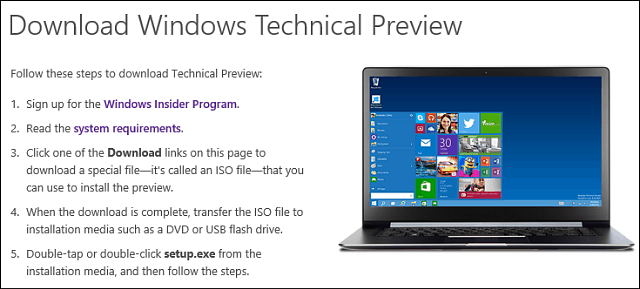
Ko prenesete ISO 10 Technical Preview ISO, ga prilepite na DVD ali USB pogon in zaženite namestitev. Namestitev je preprosta - v bistvu enaka namestitvi sistema Windows 8.1, samo sledite navodilom na zaslonu.
V tem primeru sem ga namestil v računalnik, ki že izvaja sistem Windows 8.1 update 1, in tukaj je nekaj osvetljenih zaslonov. Ne pozabite tudi, da se bo računalnik med namestitvijo nekajkrat znova zagnal.
Priprava na namestitev in nadgradnjo sistema Windows 8.1 na 10.
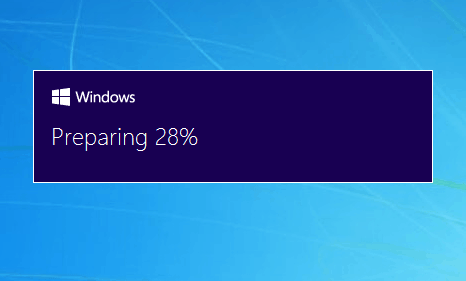
Seveda se boste morali strinjati s EULA.
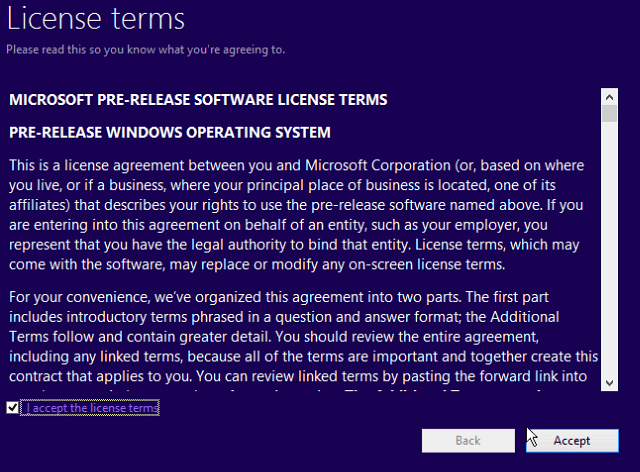
Odločite se, ali želite obdržati nastavitev, datoteke in aplikacije. Za potrebe testiranja sem obdržala vse, da sem videla, kako bo šlo. Potem, ko je bil Windows 10 nameščen in pripravljen za uporabo, so bile vse moje datoteke tam, pa tudi moje aplikacije in programi, in vsi so delovali povsem v redu - doslej vseeno.
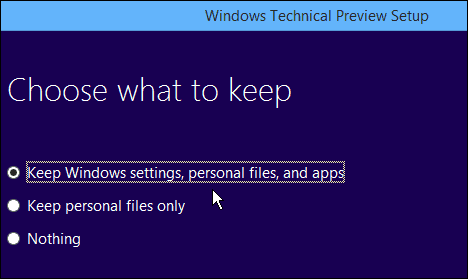
Windows 10 Technical Preview se namesti.
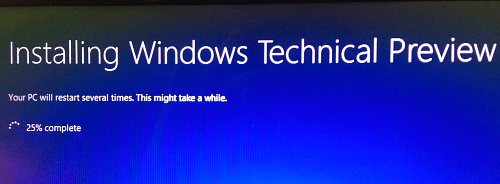
Pri namestitvi sistema Windows 8.1 boste videli veliko istih sporočil, kot je primer tukaj.
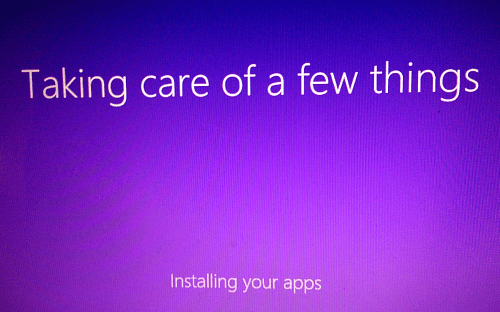
Čas, potreben za namestitev, bo za vsakogar odvisen. V mojem primeru mislim, da je trajalo približno 45 minut.
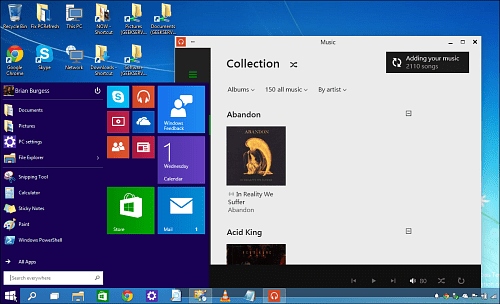
Ko ste končani, ste pripravljeni na začetek! Potopite se in začnite preizkušati vse nove funkcije. Če najdete nekaj, kar ne deluje, ali bi radi videli spremembe, vsekakor pošljite Microsoftu povratne informacije.
Povratne informacije lahko pustite tako, da kliknete meni Start in nato ploščico za povratne informacije sistema Windows na desni strani. Če ugotovite, da Microsoftu pošljete veliko povratnih informacij, boste morda želeli prilepiti ploščico na opravilno vrstico za lažji dostop.
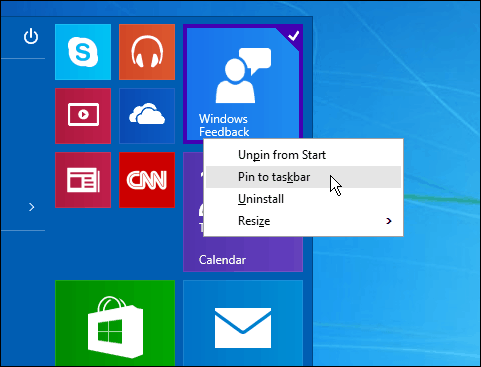
Če želite več o začetku uporabe tehničnega predogleda Windows 10, si oglejte Microsoftova stran za začetek. Če ste Windows Phone Uporabnik, podjetje ima program za predogled tudi za to. Preberi: Kako se pridružiti programu Windows Mobile Insider.
Za še bolj poglobljene novice in pogovor o operacijskem sistemu Windows 10 se prepričajte, da se prijavite za naše novo ustvarjene Windows10Forumi. Tu bomo imeli vse vrste odličnih novic in prispevkov osebja in naše skupnosti groovyPost!
Kakšno je vaše mnenje o tehničnem predogledu Windows 10? Ste ga že preizkusili? Spodaj pustite komentar in nam sporočite svoje misli.